Vous souhaitez savoir comment installer et utiliser des applications Android avec Play Games Beta sous Windows 11 ? C’est l’une des questions les plus brûlantes qui préoccupent actuellement les utilisateurs de PC. Avec la nouvelle version bêta de Google Play Games, vous n'avez pas besoin d'utiliser des émulateurs complexes ni des logiciels supplémentaires pour vous amuser avec les applications Android sur votre ordinateur.
Il suffit de quelques étapes simples pour pouvoir jouer à vos jeux Android préférés, continuer à jouer sur votre téléphone là où vous l'avez laissé et bénéficier de performances plus fluides sur un écran plus grand. Dans ce guide, nous vous expliquerons tout ce dont vous avez besoin pour installer Play Games Beta et commencer à exécuter des applications Android sur votre PC Windows 11.
Pourquoi utiliser la version bêta de Google Play Games sur Windows 11 ?
Cette fonctionnalité change la donne pour les raisons suivantes : -
- Aucun émulateur tel que Bluestacks n’est nécessaire.
- Jouez à votre jeu sur PC et Android.
- Rapide, rapide, rapide : exécutez les applications Android plus rapidement, avec plus de graphiques et de commandes.
- Installez les applications directement sous Google Play Games Beta.
Étape 1 : Vérifiez la configuration système requise
Nous vous suggérons de respecter la configuration minimale suivante pour rejoindre la version bêta de Play Games sur votre PC :
- Windows 10 (v2004) ou Windows 11
- Solid State Drive (SSD) avec un stockage minimum de 10 Go.
- 8 Go de RAM ou plus (16 Go recommandés)
- Carte graphique Intel UHD Graphics 630 ou supérieure.
- 4 cœurs physiques ou virtuels.
- La virtualisation du BIOS est activée.
Étape 2 : Activer la virtualisation
1. Redémarrez votre PC et accédez au BIOS/UEFI (appuyez sur F2, Supprimer ou Échap sur votre PC).
2. Activez la technologie de virtualisation (Intel VT-x / AMD-V). Ré-enregistrez et redémarrez votre ordinateur.
Étape 3 : Téléchargez la version bêta de Google Play Games
1. Visitez leSite bêta de Google Play Games –«https://play.google.com/googleplaygames». Cliquez sur Télécharger la version bêta.
EN RAPPORT:Comment exécuter des applications Android sur Mac (puces M1, M2, M3, M4)
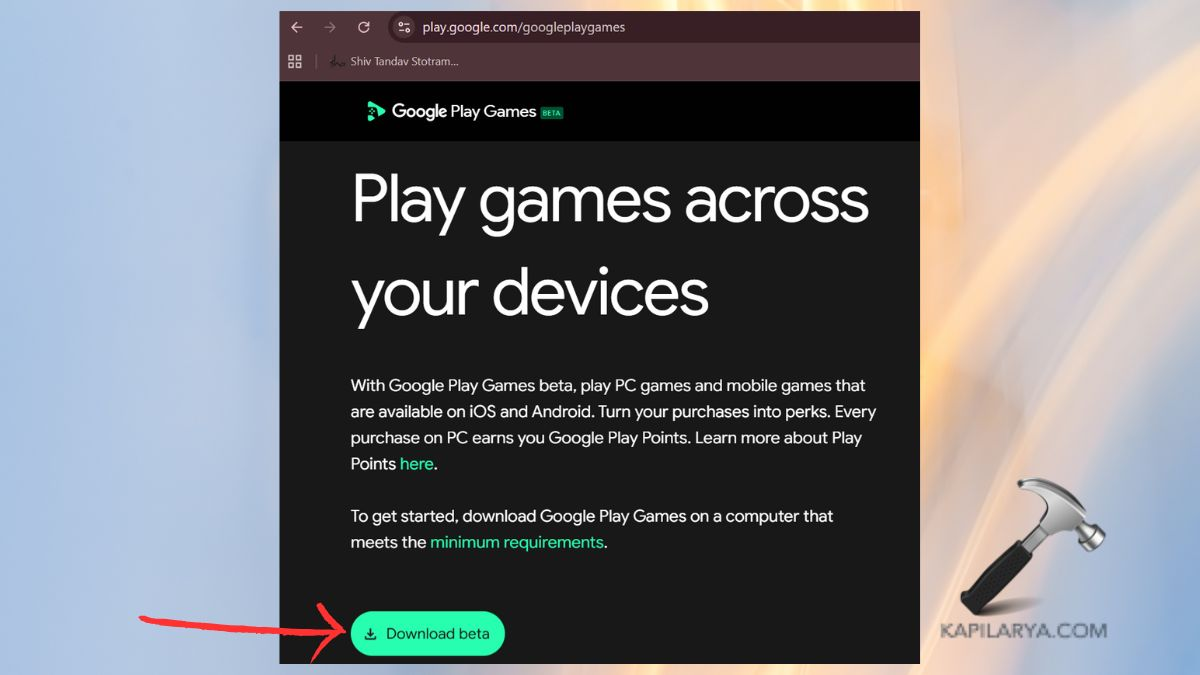
2. Installez le programme d'installation et suivez les instructions à l'écran.
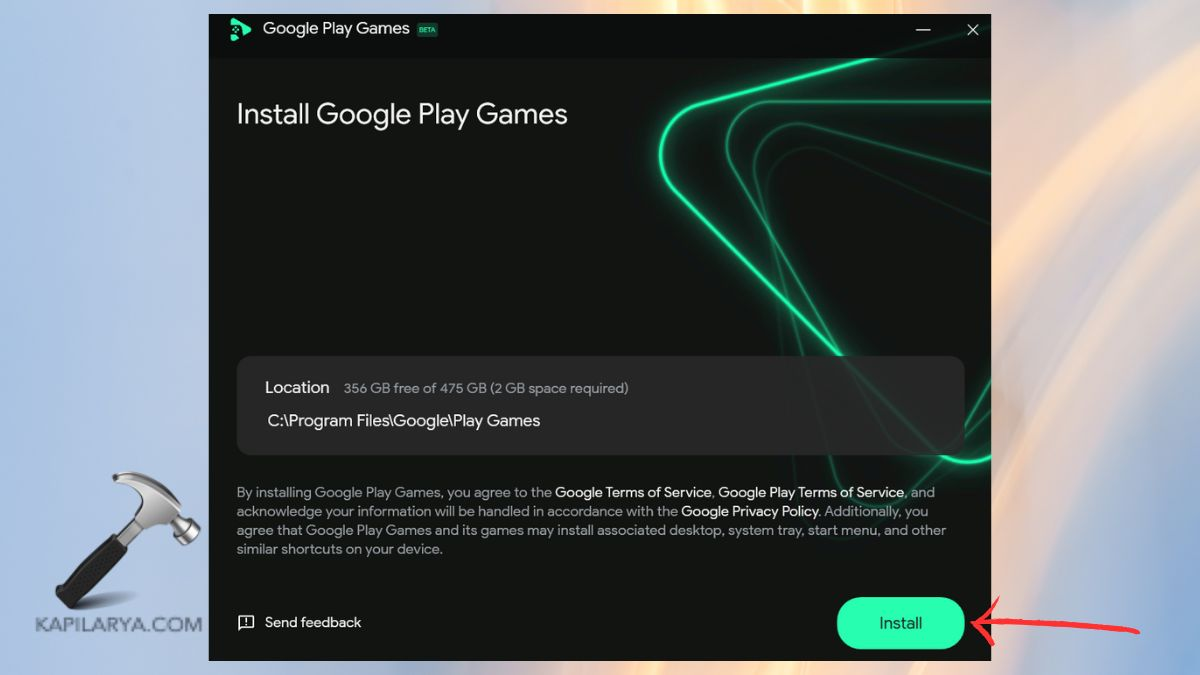
Étape 4 : Configurer les jeux Google Play
1. Ouvrez Google Play Games Beta à partir de votre menu Démarrer. Ensuite, inscrivez-vous avec Google.

2. Procédez avec l’option « Ça a l’air bien », puis acceptez les termes et conditions. Ensuite, acceptez les conditions de confidentialité.
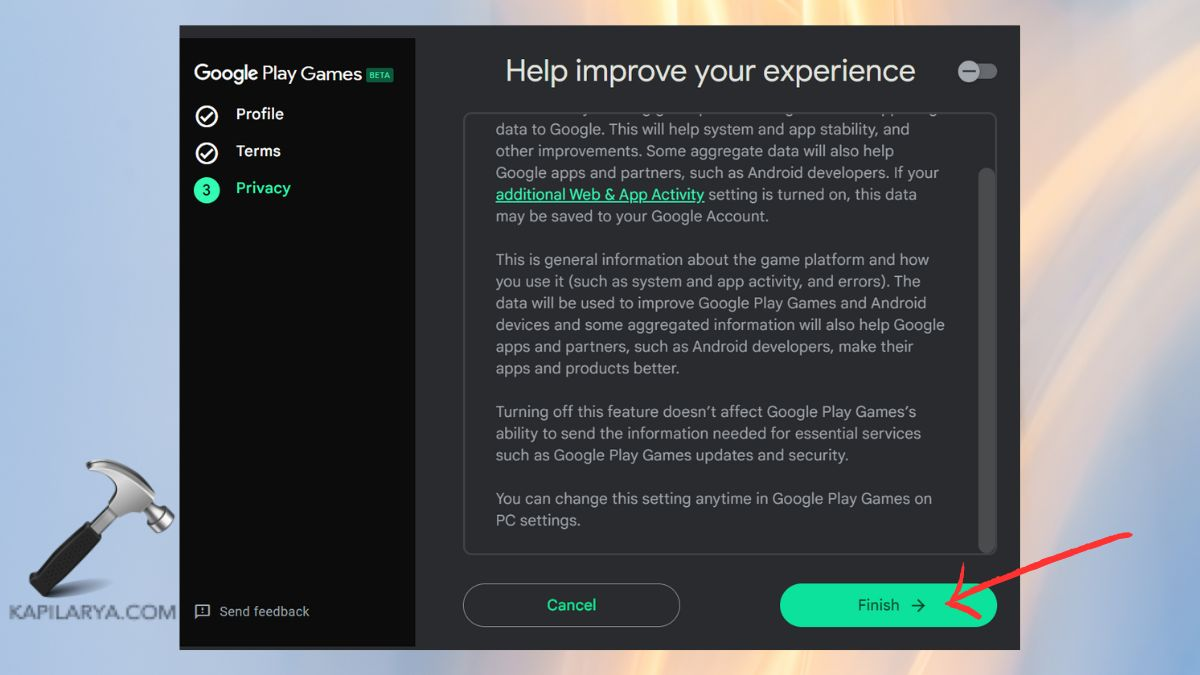
Étape 5 : Installation des applications Android (Jeux)
Parcourez les applications et les jeux Android Play Games Beta. Cliquez sur Installer sur l'application de votre choix.
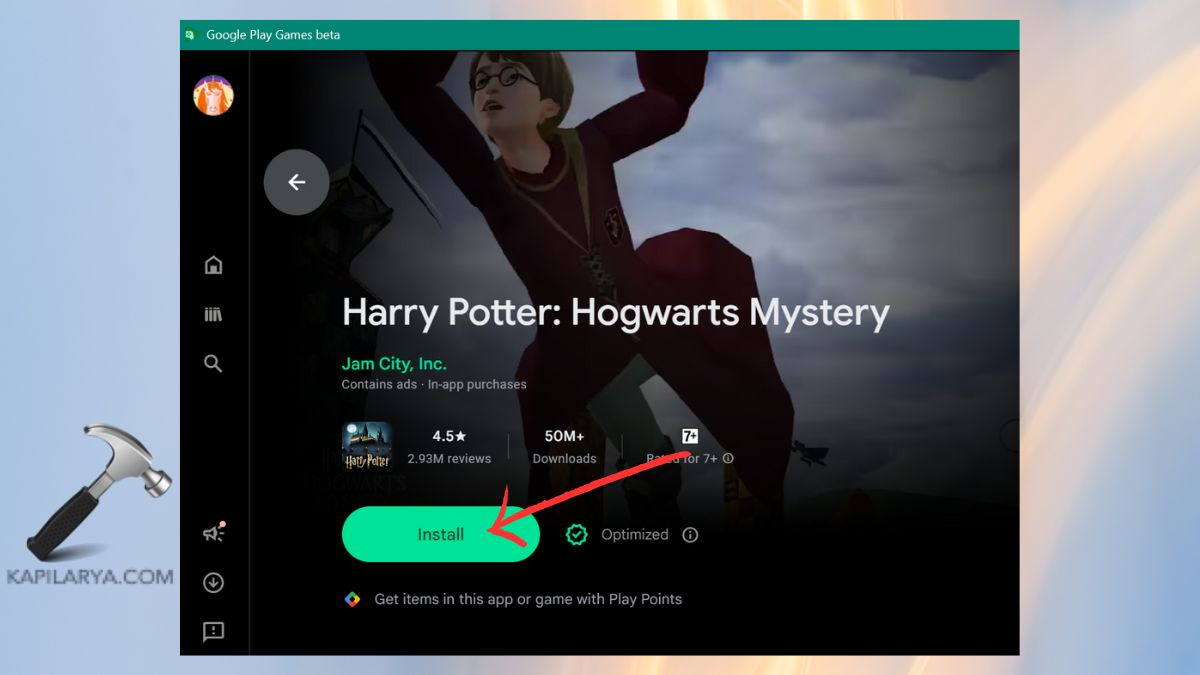
Une fois installé, vous pouvez l'ouvrir via Play Games Beta ou le menu Démarrer. Utilisez des applications Android avec des fonctionnalités PC plein écran et des fonctionnalités clavier/souris.
De plus, Google Play Games Beta vous permet d'enregistrer automatiquement votre progression sur votre compte Google. Votre téléphone ou tablette Android ne perdra pas la progression réalisée lors de la lecture.
Foire aux questions (FAQ)
#1 Puis-je installer n'importe quelle application Android à l'aide de Play Games Beta ?
À ce stade, Play Games Beta prend en charge les jeux Android en particulier, mais pas tout. Dans le cas d'autres applications, vous aurez peut-être toujours besoin de l'Amazon Appstore ou du chargement latéral.
#2 L'utilisation de Play Games Beta est-elle gratuite sur Windows 11 ?
Oui, le téléchargement et la lecture de Play Games Beta sont totalement gratuits.
#3 Ai-je besoin d'un émulateur pour exécuter la version bêta de Play Games ?
Non, Play Games Beta est une application Google native et peut donc fonctionner sans utiliser d'émulateurs.
#4 La version bêta de Play Games fonctionne-t-elle sur Windows 10 ?
En effet, il prend en charge Windows 10 (v2004 ou version ultérieure) et Windows 11, à condition que la configuration système requise soit satisfaite.
C'est ça!
